服务器搭建:手把手教你配置web服务之nginx1.6
2023-09-14 08:59:51 时间
在安装nginx前,需要确保系统安装了g++、gcc、openssl-devel、pcre-devel和zlib-devel软件。
安装必须软件:这里我使用的是yum安装,刚装好的操作系统是纯净的什么都没有,
[root@unique ~]# yum install gcc-c++ [root@unique ~]# yum -y install zlib zlib-devel openssl openssl-devel pcre pcre-devel
检查系统安装的Nginx:
[root@unique ~]# find -name nginx
如果有的话卸载掉他即可,我这里还没有装。我用wget命令下载一个1.6.0版本的,移动在/usr/local下
[root@unique ~]# wget http://nginx.org/download/nginx-1.6.0.tar.gz [root@unique ~]# mv nginx-1.6.0.tar.gz /usr/local [root@unique local]# tar -zxv -f nginx-1.6.0.tar.gz [root@unique local]# mv nginx-1.6.0 nginx [root@unique local]# cd nginx [root@unique nginx]# ./configure --prefix=/usr/local/nginx/ [root@unique nginx]# make make install
在make install的时候遇到
[root@unique nginx]# make install make -f objs/Makefile install make[1]: Entering directory `/usr/local/nginx test -d /usr/local/nginx/ || mkdir -p /usr/local/nginx/ test -d /usr/local/nginx//sbin || mkdir -p /usr/local/nginx//sbin test ! -f /usr/local/nginx//sbin/nginx || mv /usr/local/nginx//sbin/nginx /usr/local/nginx//sbin/nginx.old cp objs/nginx /usr/local/nginx//sbin/nginx test -d /usr/local/nginx//conf || mkdir -p /usr/local/nginx//conf cp conf/koi-win /usr/local/nginx//conf cp: "conf/koi-win" 与"/usr/local/nginx//conf/koi-win" 为同一文件 make[1]: *** [install] 错误 1 make[1]: Leaving directory `/usr/local/nginx make: *** [install] 错误 2
这里估计不少人已经出错了,很多编译安装的说明都没有设置conf-path,但是我没有设置的话,在make install 阶段,会出现cp: `conf/koi-win’ and `/usr/local/nginx/conf/koi-win’ are the same file错误。所以我们在这里设置一下,那我们就指定好nginx的conf重新来配置一遍
[root@unique nginx]# ./configure --prefix=/usr/local/nginx --conf-path=/usr/local/nginx/nginx.conf [root@unique nginx]# make make install
O了,nginx就已经成功安装在我的系统上了。
#修改防火墙配置: [root@unique nginx]# vi + /etc/sysconfig/iptables #添加配置项 -A INPUT -m state --state NEW -m tcp -p tcp --dport 80 -j ACCEPT #重启防火墙和网络配置 [root@unique nginx]# service iptables restart [root@unique nginx]# /etc/init.d/network restart
这样nginx的web服务就可以通过80端口访问了
#方法1 [root@unique nginx]# /usr/local/nginx/sbin/nginx -c /usr/local/nginx/conf/nginx.conf #方法2 [root@unique nginx]# cd /usr/local/nginx/sbin [root@unique sbin]# ./nginx4. 停止nginx
#查询nginx主进程号 ps -ef | grep nginx #停止进程 kill -QUIT 主进程号 #快速停止 kill -TERM 主进程号 #强制停止 pkill -9 nginx5. 重启nginx
[root@unique sbin]# /usr/local/nginx/sbin/nginx -s reload6. 测试nginx
#测试端口 netstat –na|grep 80 #浏览器中测试 http://ip:80
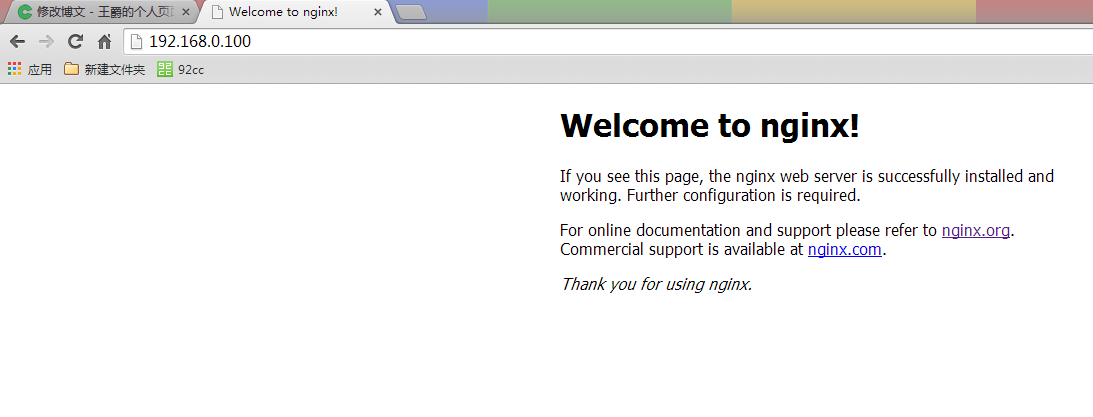
酷炫的nginx就配置完成了~
这里就做一个自定义的nginx启动停止脚本
[root@unique sbin]# vi /etc/init.d/nginx
把下面的脚本复制进去然后保存
#! /bin/sh
# Default-Start: 2 3 4 5
# Default-Stop: 0 1 6
# Short-Description: starts the nginx web server
PATH=/usr/local/sbin:/usr/local/bin:/sbin:/bin:/usr/sbin:/usr/bin
DESC="nginx daemon"
NAME=nginx
DAEMON=/usr/local/nginx/sbin/$NAME
CONFIGFILE=/usr/local/nginx/conf/$NAME.conf
PIDFILE=/usr/local/nginx/logs/$NAME.pid
SCRIPTNAME=/etc/init.d/$NAME
set -e
[ -x "$DAEMON" ] || exit 0
do_start() {
$DAEMON -c $CONFIGFILE || echo -n "nginx already running"
do_stop() {
kill -INT `cat $PIDFILE` || echo -n "nginx not running"
do_reload() {
kill -HUP `cat $PIDFILE` || echo -n "nginx cant reload"
case "$1" in
start)
echo -n "Starting $DESC: $NAME"
do_start
echo "."
stop)
echo -n "Stopping $DESC: $NAME"
do_stop
echo "."
reload|graceful)
echo -n "Reloading $DESC configuration..."
do_reload
echo "."
restart)
echo -n "Restarting $DESC: $NAME"
do_stop
do_start
echo "."
echo "Usage: $SCRIPTNAME {start|stop|reload|restart}" 2
exit 3
exit 0
给文件添加执行权限
[root@unique sbin]# chmod +x /etc/init.d/nginx #然后可以通过 #/etc/init.d/nginx start 命令启动nginx #/etc/init.d/nginx stop 命令停止nginx #/etc/init.d/nginx restart 命令重启nginx #重启nginx [root@unique init.d]# /etc/init.d/nginx restart Restarting nginx daemon: nginx.
8. 扩展:配置开机启动
如果需要开机启动服务,保存好 /etc/init.d/nginx文件后,执行以下命令:
[root@unique init.d]#chkconfig --add ningx [root@unique init.d]#chkconfig --level nginx 2345 on
珠联壁合地设天造|M1 Mac os(Apple Silicon)基于vscode(arm64)配置搭建Java开发环境(集成web框架Springboot) 也许有人从未听说过Python,但是不会有人没听说过Java,它作为一个拥有悠久历史的老牌编程语言,常年雄踞TIOBE编程语言榜首,其顶尖的霸主地位不可撼动,而M1 mac业已发布了一段时间,作为跨时代的顶级芯片系统,这两大巨头能否珠联璧合,让开发者们猛虎添翼、更上层楼?本次我们尝试在M1 mac系统中搭建Java开发环境,并且集成目前Web开发领域红的发紫的Springboot框架,另外,谁说玩儿Java就必须得用Eclipse或者IntelliJ IDEA?我们就骄傲地使用Vscode。
相关文章
- 实验十(课程资源)-DNS服务器配置与管理[通俗易懂]
- 【说站】jenkins配置ssh服务器并配置ssh servers
- 关于服务器CORS的配置和坑(fastapi后端)
- linux svn服务器搭建和配置_如何搭建web服务器
- Java Web的web.xml文件作用及基本配置详解编程语言
- 部署和配置Linux LDAP服务器(linuxldap服务器)
- 服务快速配置Linux下的Web服务(linux配置web)
- 器步步俱升:手把手教你配置Linux Web服务器(linux配置web服务)
- 文件配置MySQL服务器的.cnf文件(mysql.cnf)
- Linux为Web服务器带来的福音(linux做web服务器)
- Nginx高性能Web服务器:Nginx HTTP负载均衡和反向代理的配置与优化(第六章)
- Nginx高性能Web服务器:Nginx的基本配置与优化(第三章)
- 2、Nginx服务器安装与配置——Nginx高性能Web服务器
- Linux轻松搭建个人Web服务器(linux架设web服务器)
- 服务快速部署Linux服务器,轻松架设Web服务(linux部署web)
- Win10系统下安装配置MSSQL服务器简易指南(win10的mssql)
- 配置Linux服务器:让运行变得更加智能(linux 配置服务器)
- 器Linux下搭建简易Web服务器(linux下web服务)
- 在Web服务器上使用Redis进行高性能处理(web服务器 redis)
- 取消Redis服务器配置的密码保护(取消redis的密码)
- 在Fedora10下配置SVN服务器的步骤
- Linux服务器安全配置
- 服务器安全设置之服务器安全和性能配置
- linux下用Proftpd搭建ftp服务器及配置方法

